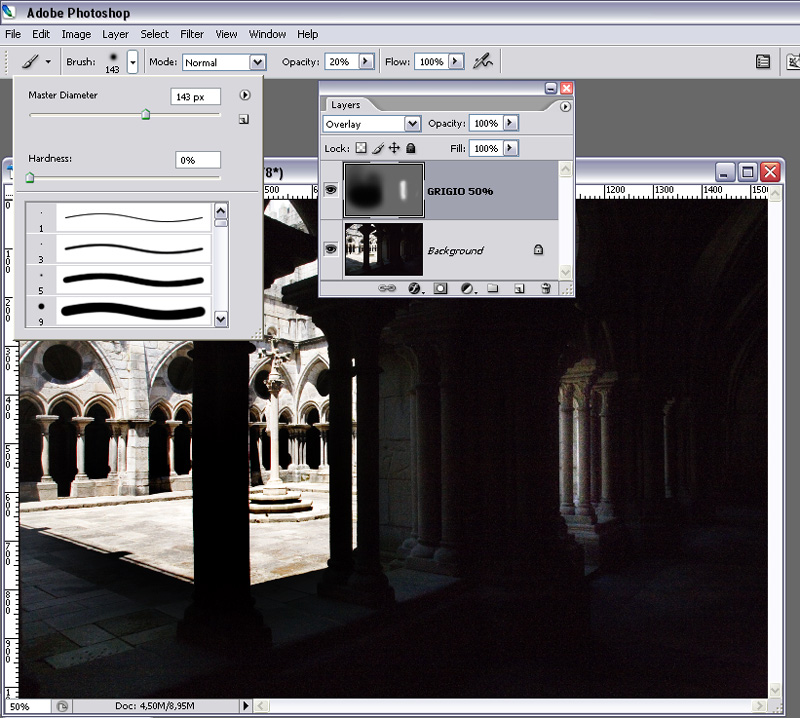| Mostra argomento precedente :: Mostra argomento successivo |
| Autore |
Messaggio |
Hot Rat
utente

Iscritto: 25 Ago 2006
Messaggi: 460
Località: Zona Milano
|
 Inviato: Mer 31 Ott, 2007 8:40 pm Oggetto: Schiarire zone dell'immagine B/N Inviato: Mer 31 Ott, 2007 8:40 pm Oggetto: Schiarire zone dell'immagine B/N |
 |
|
Ciao a tutti! vorrei sapere se conoscete un modo per schiarire alcune zone di un immagine digitale; mi spiego meglio:
In camera scura sono solito schiarire alcune zone dell'immagine per vari motivi.... sul digitale ho imparato a lavorare sulle curve e sui toni e si ottengono buoni risultati anche nel B/N, ma proprio in questo caso non sono riuscito a capire come sia possibile schiarire o scurire solo alcune zone di un immagine...
Qualcuno mi sa aiutare?
Grazie! 
_________________
::Oly E-PL1:: ::Sigma DP1:: |
|
Vai ad inizio pagina
Vai a fine pagina |
|
 |
AleZan
coordinatore

Iscritto: 16 Giu 2006
Messaggi: 11698
Località: Bologna
|
 Inviato: Mer 31 Ott, 2007 8:55 pm Oggetto: Inviato: Mer 31 Ott, 2007 8:55 pm Oggetto: |
 |
|
Ci sono diversi modi.
In generale tieni conto che il modo migliore per agire su una zona dell'immagine è mediante l'applicazione di una maschera sul layer, che ne rivela o nasconda una parte.
Poi sul problema delle ombre ci sono diverse soluzioni.
Se tu potessi postare una foto dove senti questa necessità, potrei mostrarti qualche esempio.
ciao
_________________
Alessandro - www.alessandrozanini.it
 |
|
Vai ad inizio pagina
Vai a fine pagina |
|
 |
Hot Rat
utente

Iscritto: 25 Ago 2006
Messaggi: 460
Località: Zona Milano
|
 Inviato: Gio 01 Nov, 2007 11:45 am Oggetto: Inviato: Gio 01 Nov, 2007 11:45 am Oggetto: |
 |
|
Grazie per la rapida risposta! 
Più che un immagine su cui lavorare che al momento non ho a portata di mano, posso dirti che mi servirebbe utilizzare questa tecnica, come facevo in camera oscura, per magari esaltare la luminosità di alcuni particolari, magari riflessi in uno specchio, oppure rendere più evidente la direzionalità di una luce, schiarendo ulteriormente le zone illuminate.
Non conosco molto bene i livelli di photoshop, anche se li utilizzo talvolta; ho provato anche per questa esigenza, ma sicuramente è possibile speremere più a fondo lo strumento di quanto riesca a fare...
Sai consigliarmi dei tutorial oppure darmi qualche dettaglio su come faresti tu un'operazione simile?
Grazie infinitamente, 
_________________
::Oly E-PL1:: ::Sigma DP1:: |
|
Vai ad inizio pagina
Vai a fine pagina |
|
 |
AleZan
coordinatore

Iscritto: 16 Giu 2006
Messaggi: 11698
Località: Bologna
|
 Inviato: Gio 01 Nov, 2007 6:22 pm Oggetto: Inviato: Gio 01 Nov, 2007 6:22 pm Oggetto: |
 |
|
| Hot Rat ha scritto: | | posso dirti che mi servirebbe utilizzare questa tecnica, come facevo in camera oscura, per magari esaltare la luminosità di alcuni particolari |
Ti faccio un esempio basato su Photoshop CS2. Non è una foto in B/N ma il principio è lo stesso.
Apri un'immagine e aggiungi sopra un layer vuoto. Scegli come metodo di fusione "Overlay" (Sovrapponi).
Riempi questo nuovo layer con un grigio medio: menu Edit > Fill... Poi scegli grigio 50%
A questo punto imposta un pennello dal bordo molto sfumato e con un'opacità intorno al 20%.
Dipingi sul layer grigio. Dove dipingi in nero l'immagine si scurirà, dove dipingi in bianco si schiarirà. Se guardi il mio esempio, capisci subito che tipo di intervento volessi fare.
Un po' come bruciature e schermature in C.O..... Se mi sentono quelli della porta accanto (la sezione C.O.), mi impallinano.... 
Puoi dare pennellate di luce e di ombra dove vuoi, per correggere o esaltare caratteristiche dell'immagine.
Se sbagli, puoi tornare indietro con la Cronologia, oppure dipingere con un pennello grigio medio, annullando così gli effetti.
Ci sono poi tecniche più drastiche, che usano maschere sul layer.
ciao
| Descrizione: |
|
| Dimensione: |
194.19 KB |
| Visualizzato: |
File visto o scaricato 1236 volta(e) |
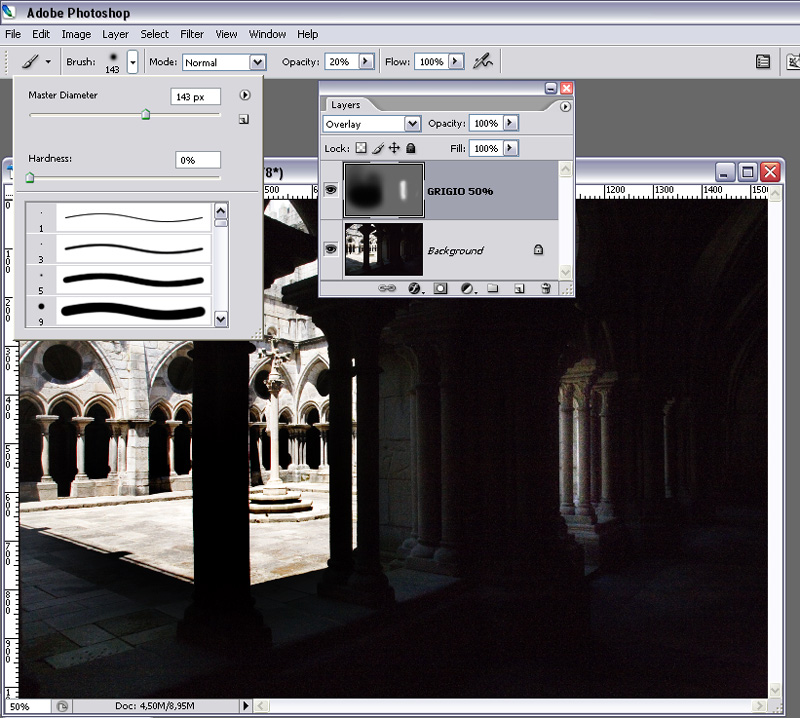
|
_________________
Alessandro - www.alessandrozanini.it
 |
|
Vai ad inizio pagina
Vai a fine pagina |
|
 |
kwisatz
nuovo utente
Iscritto: 05 Ott 2006
Messaggi: 29
Località: guidonia
|
 Inviato: Ven 02 Nov, 2007 9:09 am Oggetto: Inviato: Ven 02 Nov, 2007 9:09 am Oggetto: |
 |
|
Già, questo appena descritto sarebbe il metodo migliore (in quanto "non distruttivo") per fare "dodging" e "burning" in Photoshop, altrimenti puoi usare gli strumenti appositi ma in quel caso vai ad alterare l'immagine originale.
_________________
Matteo
http://godelblog.splinder.com |
|
Vai ad inizio pagina
Vai a fine pagina |
|
 |
Hot Rat
utente

Iscritto: 25 Ago 2006
Messaggi: 460
Località: Zona Milano
|
 Inviato: Ven 02 Nov, 2007 12:12 pm Oggetto: Inviato: Ven 02 Nov, 2007 12:12 pm Oggetto: |
 |
|
fantastico!! non vedo l'ora di provarlo 
Grazie infinite! 
_________________
::Oly E-PL1:: ::Sigma DP1:: |
|
Vai ad inizio pagina
Vai a fine pagina |
|
 |
Drakin
utente attivo

Iscritto: 21 Gen 2006
Messaggi: 1669
|
|
Vai ad inizio pagina
Vai a fine pagina |
|
 |
Michaeldesanctis
utente attivo
Iscritto: 14 Dic 2004
Messaggi: 1776
Località: termoli
|
 Inviato: Mer 13 Mgg, 2009 8:15 am Oggetto: Inviato: Mer 13 Mgg, 2009 8:15 am Oggetto: |
 |
|
la tecnica di alezan aumenta anche il contrasto e rispetto alla camera oscura è diverso.
Utilzzati come fusione dei livelli, Multiply per scurire e Sreen per schiarire., e duplicate lo sfondo mascherandolo a piacere per ottenere il risultato voluto.
Ciao M.
_________________
http://www.michaeldesanctis.it http://www.flickr.com/photos/michaeldesanctis/ |
|
Vai ad inizio pagina
Vai a fine pagina |
|
 |
AleZan
coordinatore

Iscritto: 16 Giu 2006
Messaggi: 11698
Località: Bologna
|
 Inviato: Mer 13 Mgg, 2009 8:19 am Oggetto: Inviato: Mer 13 Mgg, 2009 8:19 am Oggetto: |
 |
|
| Michaeldesanctis ha scritto: | | la tecnica di alezan aumenta anche il contrasto |
Ah sì? Non mi pareva.
_________________
Alessandro - www.alessandrozanini.it
 |
|
Vai ad inizio pagina
Vai a fine pagina |
|
 |
holden
utente attivo

Iscritto: 05 Dic 2005
Messaggi: 1542
Località: Roma-Latina
|
 Inviato: Mer 13 Mgg, 2009 10:24 am Oggetto: Inviato: Mer 13 Mgg, 2009 10:24 am Oggetto: |
 |
|
Io utilizzo un metodo praticamente identico a quello di AleZan, con una piccola variante: non riempio il layer con il grigio 50%.
In questo modo per tornare indietro sarà sufficiente utilizzare la gomma.
Il risultato ritengo sia identico, però credo che il lavoro sia leggermente più veloce.
Se siete mancini come me: mano destra sulla tastiera premendo il tasto "X" per passare da bianco a nero, il tasto "B" per chiamare il pennello, il tasto "E" per chiamare la gomma;
mano sinistra sul mouse premendo il tasto destro per aprire il menù contestuale così da regolare rapidamente durezza e dimensione del pennello (o della gomma) e naturalmente il tasto sinistro per disegnare.
In questo modo, con un po' di pratica, tutto diventa automatico come quando si impara a guidare. 
In generale questo metodo aumenta il contrasto?
Non so, da quello che ho capito in modalità "overlay" con un pennello nero influenzerò principalmente (ma non solo) i toni scuri, viceversa con un pennello bianco i toni chiari.
Dunque la "schermatura" non sarà uniforme su tutta l'area d'intervento ma sarà più evidente sui toni chiari.
Ragionamento inverso per la bruciatura.
Per questo forse si può dire che aumenta il contrasto. 
_________________
matteoprati.com |
|
Vai ad inizio pagina
Vai a fine pagina |
|
 |
holden
utente attivo

Iscritto: 05 Dic 2005
Messaggi: 1542
Località: Roma-Latina
|
 Inviato: Mer 13 Mgg, 2009 11:51 am Oggetto: Inviato: Mer 13 Mgg, 2009 11:51 am Oggetto: |
 |
|
P.S. se premete i numeri da tastiera potete anche regolare direttamente l'opacità senza dover andare a cercare il cursore con il mouse.
P.P.S. ridurre i passaggi e velocizzare i comandi non mi serve per vincere una gara, ma per rendere più spontanee le operazioni.
_________________
matteoprati.com |
|
Vai ad inizio pagina
Vai a fine pagina |
|
 |
AleZan
coordinatore

Iscritto: 16 Giu 2006
Messaggi: 11698
Località: Bologna
|
 Inviato: Mer 13 Mgg, 2009 12:00 pm Oggetto: Inviato: Mer 13 Mgg, 2009 12:00 pm Oggetto: |
 |
|
Tra le scorciatoie allora mettiamoci pure "ò" e "à" per variare il diametro del pennello.
_________________
Alessandro - www.alessandrozanini.it
 |
|
Vai ad inizio pagina
Vai a fine pagina |
|
 |
holden
utente attivo

Iscritto: 05 Dic 2005
Messaggi: 1542
Località: Roma-Latina
|
 Inviato: Mer 13 Mgg, 2009 12:05 pm Oggetto: Inviato: Mer 13 Mgg, 2009 12:05 pm Oggetto: |
 |
|
Grazie Alessandro, non lo conoscevo!

_________________
matteoprati.com |
|
Vai ad inizio pagina
Vai a fine pagina |
|
 |
AleZan
coordinatore

Iscritto: 16 Giu 2006
Messaggi: 11698
Località: Bologna
|
|
Vai ad inizio pagina
Vai a fine pagina |
|
 |
Drakin
utente attivo

Iscritto: 21 Gen 2006
Messaggi: 1669
|
 Inviato: Mer 13 Mgg, 2009 1:22 pm Oggetto: Inviato: Mer 13 Mgg, 2009 1:22 pm Oggetto: |
 |
|
Con i tasti citati da Alezan (che nel link corripondono a + e -, che poi - non è) per ingrandire le dimensioni del tratto ho dei problemi. Cliccando ò o à e agendo sulla rotellina del mouse il tratto passa alla dimensione più grande o a quella minima con l'altro tasto. Non ha tappe intermedie. Mentre col il tasto più aumenta con piccoli incrementi ed ok, però non è - il tasto che lo da diminuire a step.
_________________
Il mio sito http://www.fabiobozzetti.com/
Facebook: http://www.facebook.com/fabiobozzettiphotographer |
|
Vai ad inizio pagina
Vai a fine pagina |
|
 |
AleZan
coordinatore

Iscritto: 16 Giu 2006
Messaggi: 11698
Località: Bologna
|
 Inviato: Mer 13 Mgg, 2009 2:25 pm Oggetto: Inviato: Mer 13 Mgg, 2009 2:25 pm Oggetto: |
 |
|
Prova ò e à. Sul mio funziona benissimo.
_________________
Alessandro - www.alessandrozanini.it
 |
|
Vai ad inizio pagina
Vai a fine pagina |
|
 |
Drakin
utente attivo

Iscritto: 21 Gen 2006
Messaggi: 1669
|
|
Vai ad inizio pagina
Vai a fine pagina |
|
 |
|